Cara Menstrim Nintendo Switch pada Discord | Panduan untuk Newbie
Pernahkah anda mahu menstrimkan permainan Switch pada Discord untuk penonton anda? Walaupun Discord ialah platform komunikasi yang paling banyak digunakan di mana anda boleh menstrim permainan dan berkongsi dengan semua orang, ia agak rumit untuk menstrim Tukar ke Discord. Nasib baik, siaran ini akan memberi anda cara terbaik untuk menstrim bersama peralatan yang diperlukan dan petua berguna. Tatal ke bawah untuk mengetahui lebih lanjut sekarang!
Senarai Panduan
Bahagian 1: Perkara yang Anda Perlu Strim Tukar kepada Discord pada PC Bahagian 2: Cara Menstrim Tukar kepada Discord dengan Pemain Media VLC Bahagian 3: Soalan Lazim tentang Permainan Suis Penstriman di DiscordBahagian 1: Perkara yang Anda Perlu Strim Tukar kepada Discord pada PC
Sebelum masuk ke bahagian di mana anda akan belajar cara menstrim Tukar ke Discord, anda harus memahami beberapa perkara yang perlu anda sediakan sebelum penstriman. Semua perkara asas yang anda wajib miliki disenaraikan di bawah untuk menyelesaikan tugas dengan jayanya.
◆ A Komputer Desktop atau Laptop. Yang paling diperlukan untuk permainan penstriman dan sebarang aktiviti skrin untuk menyambungkan Switch.
◆ A Kad Tangkapan Video memindahkan skrin Tukar ke PC untuk diproses dan digunakan oleh pemain. Ini bergantung jika PC anda mempunyai port HDMI; jika ya, anda sudah boleh memasangkan Suis ke dalam PC anda — anda tidak perlu memilikinya. Bagi kad tangkapan, pastikan anda menyediakan kad yang disokong oleh penstriman dalam talian.
◆ A Perisian untuk Penstriman Video. Berikut akan memperkenalkan program yang anda boleh gunakan untuk menggunakan Discord pada penstriman Switch. Ia adalah sumber terbuka dan mudah digunakan dalam rakaman kerana skrin utamanya yang mesra pengguna.
◆ Lain-lain, seperti Kabel HDMI dan Penyesuai, diperlukan.
Dengan semua peralatan yang diberikan di atas untuk menstrim Switch on Discord, anda kini boleh keluar dan beralih ke bahagian seterusnya untuk menyediakan semuanya.
Bahagian 2: Cara Menstrim Tukar kepada Discord dengan Pemain Media VLC
Kini, anda boleh mula mempelajari langkah terperinci tentang cara menstrim Nintendo Switch ke Discord, dan ia dibahagikan kepada tiga peringkat iaitu untuk menyediakan Discord, menyediakan Pemain Media VLC dan memulakan penstriman Switch on Discord. Tanpa berlengah lagi, baca tutorial sekarang!
Menyambungkan Suis ke PC atau Laptop
Langkah 1.Gunakan port "USB-C" untuk menyambungkan peranti "Tukar" ke "Dock" dengan sewajarnya. Sila pastikan kabel USB menyokong pemindahan data. Dan ingat bahawa Suis Berlabuh tidak disambungkan ke mana-mana TV atau peranti.
Langkah 2.Selepas itu, sambungkan kad tangkap ke komputer atau komputer riba anda. Pasangnya jika ia disertakan dengan perisian dengan mengikut arahan pada skrin. Kemudian, sediakannya bersama tetapan yang disyorkan.
Langkah 3.Seterusnya, menggunakan "kabel HDMI", palamkan hujungnya yang satu lagi ke dalam port "IN" kad. Pastikan ia disambungkan sebelum meneruskan ke langkah berikut.
Langkah 4.Klik butang "Kuasa" pada Suis untuk menghidupkannya. Anda kemudiannya boleh pergi ke "Tetapan Sistem" dan cari "Resolusi TV" untuk memilih "1080p" dan "Julat RGB Penuh" untuk output terbaik penstriman Switch on Discord.

Menyediakan Pemain Media VLC untuk Menstrim Tukar kepada Discord
Sekarang, gunakan VLC untuk menstrim. Selain menjadi pemain media yang hebat dan digunakan secara meluas hari ini, VLC juga boleh membantu dalam penstriman, rakaman dan tugasan penyuntingan asas. Untuk mengetahui caranya, ikuti langkah yang diberikan di bawah.
Langkah 1.Pergi ke "Notepad" pada komputer anda, kemudian salin-tampal kod.
Nama "Game Capture HD60 S" ialah kad tangkapan yang anda miliki, jadi pastikan anda menukarnya jika anda mempunyai kad tangkapan yang berbeza.
Langkah 2.Jalankan "VLC" pada desktop, klik "Media" dari menu di atas, dan klik "Buka Peranti Tangkap" untuk mengakses tetingkap Media.
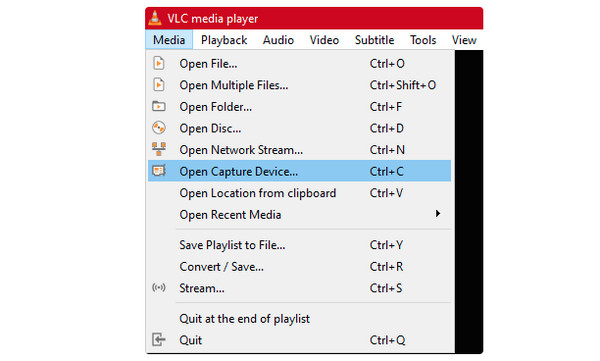
Langkah 3.Di bawah "Media", tetapkan "Mod Tangkapan" sebagai "DirectShow", kemudian tukar nama "Peranti Video dan Audio" kepada nama kad tangkapan anda dalam "Pemilihan Peranti". Adalah penting untuk menetapkan kad tangkapan yang betul untuk penstriman Switch on Discord.
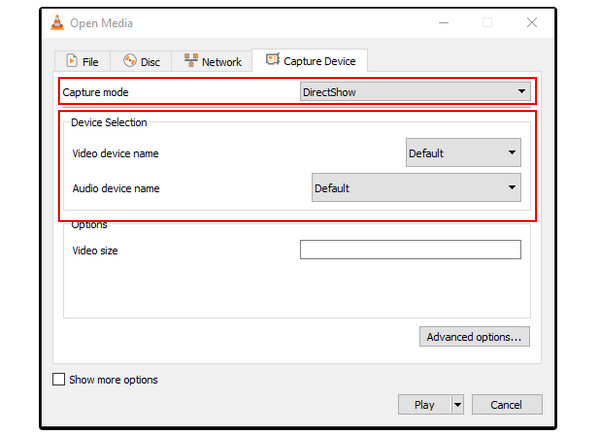
Langkah 4.Tandai kotak semak "Tunjukkan Lagi Pilihan", kemudian salin-tampal "kod" ke dalam kotak menu "Edit Pilihan". Kemudian, jalankan semula program, pergi ke kotak "Properties to Target" dan tampal "kod" ke dalam kotaknya.
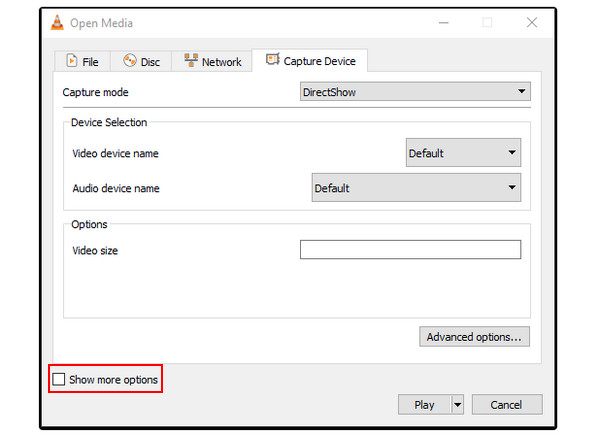
Menyediakan Discord pada Penstriman Suis
Langkah 1.Lancarkan "Discord" pada PC anda dan sertai pelayan. Kemudian anda akan dapat melihat semua saluran. Klik "Speaker" untuk menyambung ke saluran suara, kemudian klik pilihan "Skrin" untuk berkongsi skrin.
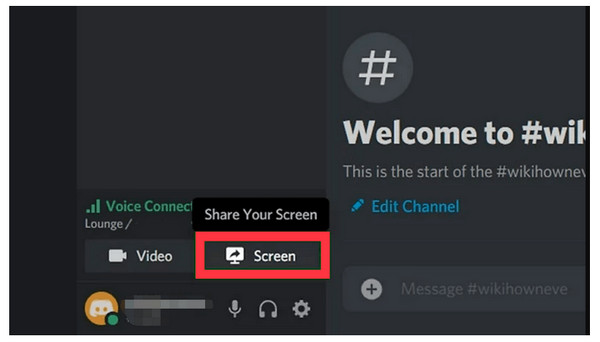
Langkah 2.Selepas itu, klik "Aplikasi", kemudian pilih "VLC". Dan akhirnya, klik "Go Live" untuk berkongsi skrin Tukar. Setelah selesai, klik butang "Tutup" dalam pratonton.
Itu sahaja! Begitulah mudahnya anda boleh menstrimkan Tukar ke Discord. Walau bagaimanapun, menangkap atau mengambil tangkapan skrin permainan juga merupakan cara yang baik untuk berkongsi dengan orang lain. Walaupun Switch mempunyai keupayaan untuk menangkap skrin permainan, anda hanya boleh menangkap keseluruhan skrin dalam masa 30 saat. Nasib baik, AnyRec Screen Recorder memungkinkan untuk semua orang. Alat berkuasa ini menyediakan perakam permainan untuk tangkap permainan Tukar dalam kualiti tinggi 4K dan 60 fps.

Mempunyai Perakam Permainan yang dibuat terutamanya untuk merakam permainan tanpa lag.
Kekunci pintas tersuai disediakan untuk memulakan, menjeda, menangkap, dsb.
Ambil tangkapan skrin detik-detik tertentu dalam permainan semasa rakaman.
Memangkas dan mengedit klip rakaman boleh dilakukan dalam tetingkap Pratonton.
Muat Turun Selamat
Muat Turun Selamat
Muat Turun Selamat
Muat Turun Selamat
Bahagian 3: Soalan Lazim tentang Permainan Suis Penstriman di Discord
-
Bolehkah saya menstrim Switch on Discord tanpa kad tangkapan?
ya. Walaupun cara untuk menstrim adalah terhad tanpa kad tangkapan, anda boleh mempertimbangkan penstriman melalui konsol XBox One, tetapi ia bukan untuk semua orang. Dan anda boleh memuat turun "Stream Labs", aplikasi penstriman yang berfungsi dengan baik pada Discord.
-
Bagaimana untuk menstrim Switch on Discord dengan OBS?
Jalankan OBS, kemudian klik "Tambah" di bawah Pemandangan, memerlukan anda menambah nama Pemandangan. Selepas itu, pilih "Sumber" sebagai "Peranti Tangkap Video". Selepas anda menyambungkan Suis anda untuk menangkap kad, menangkap kad ke komputer, anda akan melihat skrin Tukar pada OBS. Selain itu, anda boleh menetapkan input audio mengikut kehendak anda.
-
Bolehkah saya mendengar audio Tukar semasa menstrim pada Discord?
ya. Apabila anda mengklik butang "Speaker" untuk menyertai saluran suara, anda boleh mendengar Tukar audio semasa penstriman.
-
Adakah terdapat petua yang perlu diberi perhatian sebelum menstrim Switch on Discord?
Pastikan untuk menyimpan video berkualiti tinggi; jangan lupa untuk melaraskan resolusi dalam Tetapan. Selain itu, pastikan semuanya berfungsi dengan sempurna dan disediakan sebelum anda memulakan penstriman.
-
Apakah kerja yang dilakukan oleh kad tangkapan untuk menstrim Switch on Discord?
Selain daripada monitor, kad tangkapan adalah penting untuk penstriman kerana ia menangkap video dan audio daripada sumber lain dan memindahkannya ke PC. Ia boleh ditukar kepada format digital dan digunakan terutamanya oleh pencipta dan pemain.
Kesimpulan
Mungkin sukar untuk menstrim Tukar ke Discord pada mulanya, tetapi selepas panduan komprehensif ini, lebih mudah untuk mencapai penstriman berkualiti tinggi. Selain itu, anda juga belajar tentang cara menyaring permainan Tukar semasa menstrim Switch on Discord, yang merupakan satu lagi cara untuk berkongsi sream langsung anda. Mula menggunakannya untuk menangkap Mario atau Fortnite bagi mereka yang terlepas strim anda di Discrod.
Muat Turun Selamat
Muat Turun Selamat
